- Contents
- Index
- Glossary
Questa funzionalità ci permette di eseguire dei calcoli molto importanti: calcolare le provvigioni dovute a tutti i soggetti (Agenzia, Agente, Operatore ed anche Segnalatore) sia singole che MULTILIVELLO, ed anche le fatture verso altri soggetti.
Per l’utilizzo di questo modulo sono stati aggiunti diverse tabelle e campi, esempio:
-
Provvigioni / Stati fatture provvigionali: in questa tabella vengono immessi i possibili stati delle fatture (es. PAGATA, SALDATA, ecc)
-
Anagrafica / Anagrafica Soggetti (vedere relativo paragrafo):
-
-
nei “Dati Contrattuali” è possibile inserire l’intestazione (eventualmente personalizzata) che andrà sulla fattura emessa dal soggetto (es. se l’agente ha una propria società può inserire la sua denominazione sociale), IVA, ritenuta fiscale ecc. E’ anche possibile gestire l’imposta di bollo sul netto (Gestione Contribuenti Minimi) con relativa dicitura da far comparire in fattura.
-
In “Altri Dati” sono presenti invece i campi per specificare i parametri di calcolo delle provvigioni multilivello, come il metodo di calcolo, la percentuale ed il nome del diretto superiore che percepirà questo “plus”.
-
-
Tasto ADDEBITI: visualizza gli addebiti / accrediti collegati al soggetto.
CALCOLO DELLA PROVVIGIONE PER RIGA E DELLE FATTURE
Per effettuare il calcolo della provvigione per riga e delle fatture (con eventuale aggiunta / detrazione di addebiti/accrediti) è disponibile la funzione CALCOLA FATTURE PROVVIGIONALI, che ha un aspetto simile al seguente:
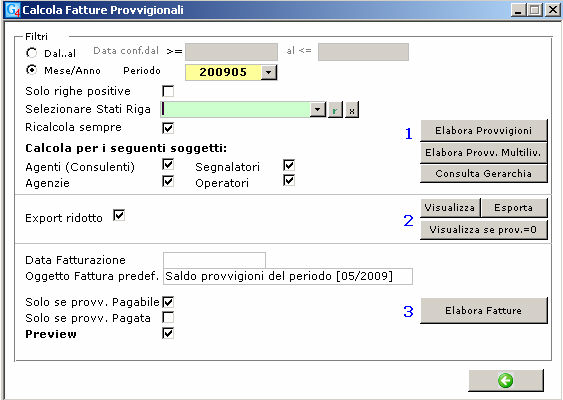
1) Primo step: ELABORA PROVVIGIONI
Serve per elaborare le provvigioni. E’ necessario indicare il periodo desiderato, le date di competenza utilizzando il campo DAL / AL oppure il periodo (es. 200909 per indicare Settembre 2009).
Nota: la tendina si valorizza quando il sistema rileva delle date nelle righe dei contratti (colonna “data conferma per riga” compilata), altrimenti rimane vuota.
Le altre opzioni necessarie sono:
-
Solo righe positive: prende in considerazione solo gli stati riga del tipo “P” (in questo caso vengono tralasciati gli altri stati). Il “tipo” dello stato riga è rilevato dal menu Tabelle / Stati Dettaglio Segnalazioni Contratti.
-
Selezionare Stati Riga: varia in base al campo precedente, infatti se è selezionato si vedono solo gli stati riga del tipo P (positivi); se è deselezionato, è possibile scegliere degli stati riga con ricerca multipla. In ogni caso, qui vanno indicati gli stati riga su cui si desidera effettuare il calcolo.
-
Ricalcola sempre: (si consiglia di lasciarlo sempre spuntato). Quando è selezionato, vengono sempre ricalcolate le provvigioni dovute (es. se si è modificato qualcosa nelle schede provvigionali è bene ricalcolare gli importi dovuti, ma in questo caso vanno eliminate le vecchie righe in quanto il programma non le sovrascrive per motivi di sicurezza).
Il sistema richiede di selezionare i soggetti su cui eseguire il calcolo provvigionale per riga; di default sono selezionati solo gli Agenti/Consulenti e le Agenzie, ma è comunque possibile selezionarli tutti.
A questo punto il sistema ha ricevuto tutti i dati necessari. Si può ora procedere col calcolo vero e proprio.
Troviamo i tasti:
-
ELABORA PROVVIGIONI. Elabora le provvigioni per i soggetti selezionati, per il periodo indicato, per i prodotti che hanno una scheda provvigionale valida, controllando se esistono delle righe che hanno lo “stato riga” uguale a quello selezionato. Nota: se ci sono molte righe da calcolare e si seleziona un periodo lungo e tutti i soggetti, il calcolo potrebbe durare qualche minuto. Non interrompere mai la procedura fino a che il sistema conferma l’avvenuto calcolo.
-
ELABORA PROVVIGIONI MULTILIVELLO. Premendo questo tasto, il sistema procede a fare un ulteriore calcolo “multilivello” in base alla gerarchia dei soggetti, prendendo in considerazione i parametri impostati in Anagrafica Soggetti.
Il tasto CONSULTA GERARCHIA permette di visualizzare la struttura gerarchica, se presente, ma non esegue alcun calcolo.
Sul calcolo MULTILIVELLO facciamo un esempio esplicativo. L’agente FERRI è il diretto superiore di POZZI e MARINO.
Nell’anagrafica dei soggetti sottoposti (Pozzi e Marino), nella pagina “Altri Dati” è presente un campo per specificare i termini di questo conteggio; il campo si chiama MODALITA’ CALCOLO.
Nota bene: è importante impostare questi parametri nelle anagrafiche dei SUBALTERNI, in quanto il CAPO SOGGETTO potrebbe percepire percentuali differenti in base ai soggetti da cui arrivano.
Inoltre, il CAPO percepisce un plus anche sulle provvigioni generate dai soggetti subalterni dei suoi sottoposti (ma solo in caso di calcolo “per provvigioni”, non su “totale contratto”).
Sull’Anagrafica è indicato che il superiore percepisce le percentuali dai subalterni:

Le opzioni della modalità di calcolo sono:
-
nessuna rivalsa: non viene effettuato alcun calcolo (valore impostato di default)
-
sul totale contratto: il “capo” percepisce la percentuale indicata nel campo, calcolata sul totale monetario del venduto dei suoi sottoposti (e di eventuali loro ulteriori sottoposti)
-
sulla provvigione: come sopra, ma la percentuale è calcolata sul totale delle provvigioni generate da tutti i subalterni (e di eventuali loro ulteriori sottoposti)
Negli ultimi due casi va ovviamente anche specificata la percentuale che sarà percepita dal rispettivo “capo”.
Tornando al nostro esempio, poniamo di avere impostato questa struttura gerarchica:

Tenendo conto di quanto sopra, FERRI percepirà:
-
il 10% sulle PROVVIGIONI dovute a POZZI
-
il 20% sulle PROVVIGIONI dovute a MARINO (che a sua volta percepisce un 5% sull’operato di BIANCHI)
Questi compensi si sommeranno a quanto FERRI percepirà dal suo normale lavoro.
Poniamo che il metodo di calcolo MULTILIVELLO scelto preveda dei compensi aggiuntivi sulle PROVVIGIONI.
Lanciamo normalmente il calcolo provvigionale per riga - col tasto ELABORA PROVVIGIONI - per generare quanto dovuto ai vari soggetti. Questa operazione ci dà la BASE per effettuare i calcoli aggiuntivi MULTILIVELLO (ovvero calcolare il “plus” dovuto a FERRI su quanto hanno guadagnato tutti i sottoposti gerarchici).
NOTA: se non si lancia prima il calcolo PER RIGA non possiamo avere una base per calcolare i compensi aggiuntivi.
Calcolata la base, lanciamo anche il calcolo MULTILIVELLO mediante apposito tasto.
Poniamo che il calcolo abbia fornito questi risultati:

* = è la somma delle provvigioni dei subalterni:
10% su 150 € di Pozzi 15,00 €
+ il 20% calcolato sul totale delle provvigioni di MARINO (200 + 4 = 204 €) ovvero 40,80 €
Totale: 55,80 €
Nota: i 4 € percepiti da MARINO sono il 5 % sugli 80 € generati da Bianchi.
Nota bene: modalità di calcolo su PROVVIGIONI
POZZI e BIANCHI non hanno collaboratori diretti.
Lo stesso tipo di calcolo si applica anche in caso di metodo di calcolo su “Totale Contratto”, in questo caso però per calcolare il compenso aggiuntivo per il superiore si utilizzerà il TOTALE del VENDUTO dei vari sottoposti. In questo tipo di calcolo inoltre i sottoposti dei sottoposti non generano provvigioni aggiuntive per i superiori (ovvero FERRI non avrebbe percepito somme maggiori derivanti dal lavoro di BIANCHI).
Per visualizzare queste provvigioni “di livello” dopo averle calcolate, si può premere direttamente il tasto VISUALIZZA dalla maschera di CALCOLA FATTURE. Le provvigioni che arrivano dal calcolo multilivello sono differenziate in quanto sono riportano la dicitura LIVELLO, sono evidenziate in rosso, sono prive del campo “codice” e del campo STATO (campo verde a destra).
Il programma inoltre genera UNA RIGA per ogni compenso aggiuntivo dovuto (non fa quindi una riga col totale, ma questo viene scomposto per avere una visione più facile e schematica).
Per completezza viene riportato il nome del soggetto che le percepisce, e nella DESCRIZIONE il nome del soggetto da cui arrivano. Ad esempio, questa è l’immagine di come si vedrebbero i compensi aggiuntivi:
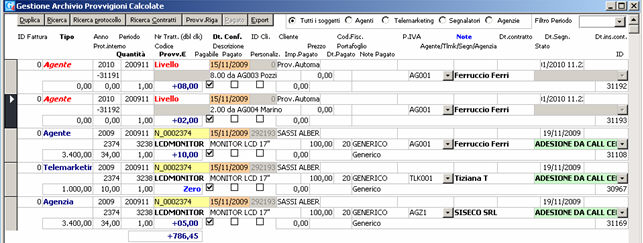
La ricerca delle provvigioni (normali e di livello) può anche essere fatta dal RIEPILOGO PROVVIGIONALE AGENTI, in modalità “Ricerca e Stampa”.
Qui è anche stato aggiunto il campo PERIODO per una consultazione più veloce:
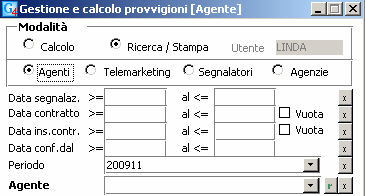
Ricordiamo che il SOGGETTO può essere cambiato mediante gli appositi campi che si trovano in alto.
2) Secondo step: VISUALIZZAZIONE ed ESPORTAZIONE
In questo step possiamo aprire l’archivio visualizzando così le provvigioni calcolate per i soggetti ed il periodo indicato al punto precedente.
-
Opzione Export Ridotto: estrae un file con meno campi rispetto a quello che si ottiene premendo il tasto ESPORTA.
-
Tasto VISUALIZZA: mostra le provvigioni calcolate ed eventuali compensi MULTILIVELLO
-
Tasto ESPORTA: permette di esportare i risultati nel formato desiderato (es. XLS)
-
Tasto “Visualizza se provv.= 0”: visualizza solo le righe che hanno la provvigione uguale a ZERO. In questo caso potrebbero mancare le relative schede provvigionali per i soggetti ed i prodotti, oppure non essere più valide, ecc. Il periodo preso in considerazione è sempre quello indicato al punto 1.
3) Terzo step: ELABORAZIONE FATTURE
Dopo aver calcolato le provvigioni è possibile produrre le relative fatture per i soggetti coinvolti.
La fattura avrà come intestazione il nome o la denominazione sociale del soggetto emittente; il destinatario è invece il soggetto che la riceverà. Entrambe i dati vanno preventivamente indicati nell’anagrafica soggetti (vedere relativo paragrafo).
Il soggetto destinatario darà il compenso al soggetto emittente in base alle provvigioni dovute, ed aggiunge o sottrae altri eventuali compensi o rimborsi, prendendoli dal modulo Addebiti / Accrediti visto in precedenza. La somma algebrica dai vari campi definisce il compenso corretto da erogare all’emittente.
Il programma permette di emettere fatture da tutti i soggetti verso tutti gli altri soggetti, es. da un segnalatore verso un operatore od un agente, ed anche viceversa.
Ricordiamo che il soggetto destinatario – se rimane sempre lo stesso nel tempo – può essere indicato di default nell’anagrafica del soggetto emittente (Es. se il segnalatore MARCO emette sempre fattura all’agente LUCIO, nell’anagrafica di MARCO si può inserire LUCIO nel campo “soggetto da fatturare”).
Prima di elaborare i compensi, vediamo le opzioni presenti:
-
data fatturazione: è la data di fatturazione che comparirà sulla fattura
-
oggetto fattura predef.: sarà l’oggetto della fattura emessa (è anche modificabile)
-
solo se provvigione pagabile: vengono prese in considerazione per la fattura solo le righe provvigionali considerate come “pagabili”. Di default è sempre selezionata.
-
solo se provvigione pagata: vengono prese in considerazione per la fattura solo le righe provvigionali considerate come “pagate”.
-
Preview: mostra l’anteprima elenco delle fatture da emettere.
Premendo quindi il tasto ELABORA FATTURE viene visualizzata l’anteprima dei calcoli effettuati, ovvero l’elenco delle fatture da produrre, coi relativi dettagli e l’eventuale importo del bollo (se necessario), es.:

In questa fase gli importi sono modificabili a mano; la loro modifica non va ad impattare sull’importo riportato nella riga provvigionale collegata.
Il tasto EXPORT permette di esportare i dati visualizzati nel formato desiderato (es. XLS)
Premendo GENERA FATTURE SELEZIONATE, il sistema provvede a generare le fatture selezionate.
Un messaggio chiederà se si desidera visualizzare le fatture emesse. Premendo SI, comparirà l’anteprima:
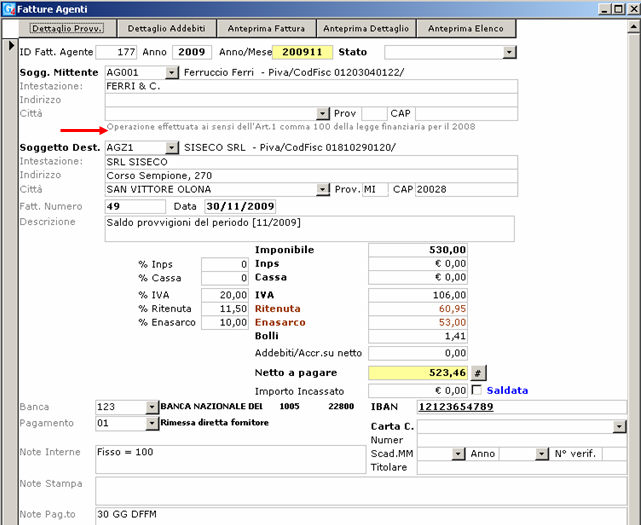
In alto sono visibili i tasti:
-
DETTAGLIO PROVVIGIONI: apre il dettaglio delle provvigioni che hanno generato la fattura
-
DETTAGLIO ADDEBITI: apre il dettaglio degli addebiti/accrediti legati al soggetto
-
ANTEPRIMA FATTURA: mostra l’anteprima di stampa della fattura
-
ANTEPRIMA DETTAGLIO: mostra in modo dettagliato da dove arrivano tutti gli importi coinvolti nel calcolo (provvigioni, accrediti, ecc.)
-
ANTEPRIMA ELENCO: mostra l’elenco delle fatture
L’imponibile deriva dalla somma algebrica delle provvigioni dovute e degli addebiti/accrediti, su cui viene calcolata l’IVA e la ritenuta. Volendo è anche possibile scrivere in modo manuale i diversi importi, che verranno poi ricalcolati immediatamente premendo il tasto “ # “ vicino al campo “netto a pagare”.
Sono disponibili anche le voci relative all’Inps, Cassa, Ritenuta, Enasarco ed eventuali bolli, oltre alla dicitura ripresa dall’anagrafica del soggetto sui soggetti che ne hanno diritto (vedi sopra).
Il numero della fattura viene indicato automaticamente dal sistema, che lo rileva dall’Anagrafica del soggetto, precisamente dal campo “numero fattura”. E’ però possibile modificarlo a mano (inserendo anche un valore alfanumerico, es. “77 bis”).
Selezionando la voce “SALDATA”, verrà automaticamente valorizzata l’opzione “pagata” nelle rispettive righe provvigionali che hanno generato la fattura e verrà indicato il numero di riferimento.
Entrando poi nell’archivio provvigioni calcolate e facendo doppio click sul campo IDFATTURA viene aperta la fattura collegata.
Nota: una volta emesse, le fatture rimangono memorizzate. Se si crea una fattura di “prova” ma non è quella corretta, sarà necessario eliminarla dall’archivio.


